Hagaaji isku xirka Ubisoft ma shaqeynayo
Ubisoft waxay leedahay qaybinta ciyaaraha fiidiyooga ee loo yaqaan Ubisoft Connect ( UPlay ) waxayna soo saartay dhowr ciyaarood oo cajiib ah sida Far Cry , Tom Clancy's series , Assassin's Creed , Just Dance , iyo qaar kaloo badan. Uplay waa qayb muhiim ah oo ka mid ah ciyaar kasta oo Ubisoft ah maadaama ay maamusho qaybinta dhijitaalka ah, taageerada ciyaartoy badan, iyo isgaarsiinta(Uplay is an essential component of every Ubisoft game since it controls digital distribution, multiplayer support, and communications) . Si aad ugu raaxaysato ciyaaraha Ubisoft , kombayutarkaagu waa inuu marka hore ku xidhaa adeegayaasha Ubisoft . Marxaladdan, waxaa laga yaabaa inaad la kulanto Uplay qalad la heli karo. Maqaalkan, waxaan si qoto dheer u sharaxnay sababaha keena Ubisoftisku xidh aan shaqaynayn iyo hab dhamaystiran oo ah hababka cilad-raadinta si loo xalliyo isku mid ah. Markaa, sii wad akhriska!
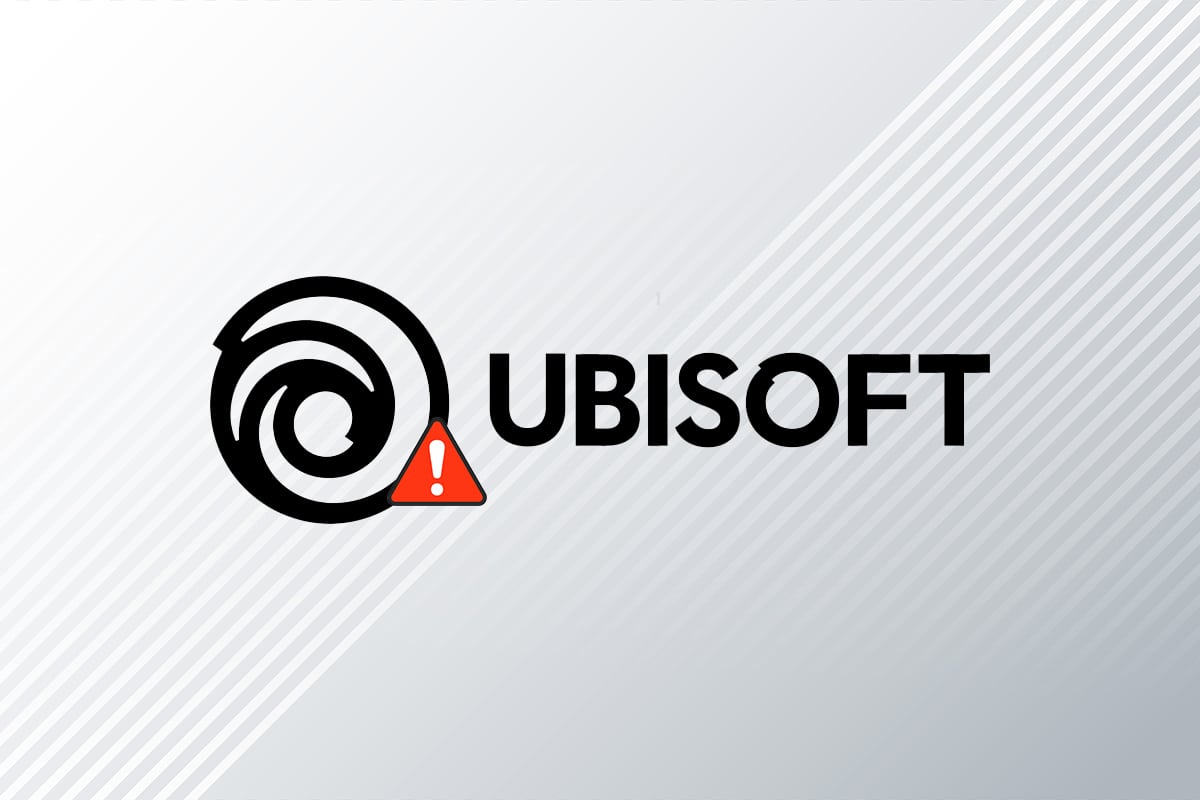
Sida loo hagaajiyo Ubisoft Connection oo aan shaqaynayn Windows 10(How to Fix Ubisoft Connect Not Working on Windows 10)
Waxaa lagugula talinayaa inaad si fiican u akhrido qaybtan si aad u ogaato sababta keentay fariinta khaladka ah. Waxaad si fudud u hagaajin kartaa qaladka welise ogaanshaha sababta asalka ah waxay qaadan kartaa wakhti si aad u raacdo tillaabooyinka cilad-bixinta si waafaqsan. Sidaa darteed(Hence) , falanqee arrimaha u horseedaya fariimaha khaldan ee Ubisoft on Windows 10 sida hoos looga hadlay.
- Arrimaha Shabakadda:(Network Issues:) Haddii aad wax kala goyso isku xirka shabakadaada ama goobaha shabakada, waxa laga yaabaa inaad la kulanto dhibaatada la sheegay. Waxaa jira habab badan oo lagu ciladeeyo goobaha shabakada, sida looga hadlay maqaalka.
- Barnaamijyada aan is-qaban karin:(Incompatible programs:) Faylka la fulin karo ee ku jira ProgramData wuxuu keeni karaa farriinta khaladka ah ee Adeegga Ubisoft (Ubisoft Service)Hadda Aan(Currently Unavailable) La Helin. Isku day inaad tirtirto oo aad xidho dhammaan codsiyada iyo barnaamijyada aan la rabin ee ku socda gadaal si aad isku mid u hagaajiso.
- Dejinta Taariikhda & Waqtiga: Adeegayaal(Date & Time Settings:) badan oo khadka tooska ah waxay ku xiran yihiin taariikhda saxda ah iyo dejinta waqtiga, gaar ahaan haddii ay adduunka oo dhan ku shaqeeyaan. Haddii aad leedahay waqti iyo meel aan sax ahayn, waxaad wajihi doontaa qaladka.
- Arrimaha IPV6 Laqabsanaanta:(IPv6 Incompatibility Issues:) Haddii aad isticmaasho Internet Protocol Version 6 ee karti u leh kombayutarkaaga, waxaa laga yaabaa inaad la kulanto dhibaatada la sheegay. Si loo hagaajiyo, dami borotokoolka si ku meel gaar ah oo hubi in tani ay shaqaynayso.
Halkan waxaa ah dhowr habab oo cilad-baadhiseed oo lagu saxayo farriinta khaladka ah. Raac iyaga si aad u hesho natiijooyinka ugu fiican.
Habka 1: Dib u bilaw PC(Method 1: Restart PC)
Kahor intaadan tijaabin hababka intiisa kale, waxaa lagugula talinayaa inaad dib u bilowdo nidaamkaaga adoo raacaya tillaabooyinka la bixiyay.
1. U gudub Desktop -ka adigoo riixaya Win + D keys isku mar.
2. Hadda, wada taabo Alt + F4 keys . Waxaad arki doontaa Shut Down(Shut Down Windows) daaqadaha soo booda sida hoos ku cad.
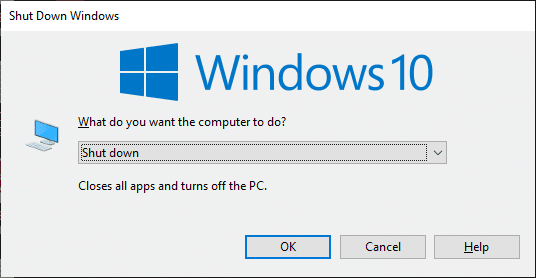
3. Hadda, guji sanduuqa hoos u dhaca oo dooro ikhtiyaarka Dib -u-soo-celinta.(Restart )
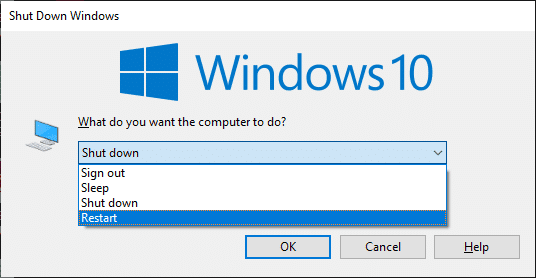
4. Ugu dambeyntii, ku dhufo Enter ama guji OK si aad dib ugu soo celiso nidaamkaaga.
Habka 2: Dib u bilow routerkaaga(Method 2: Restart Your Router)
Dib-u-kicinta router-ka waxay dib u bilaabi doontaa isku xirka shabakada, iyo isticmaaleyaal yar ayaa soo sheegay in dhammaan isbeddelada lagu calaamadiyay goobaha qaabeynta ay waxtar u yeelan doonaan ficilka markaad dib u bilowdo router. Sidaa darteed, raac tillaabooyinka hoos ku xusan si aad dib ugu bilowdo routerkaaga.
1. Ka hel batoonka Power(Power button) ee gadaasha routerkaaga.
2. Riix badhanka hal mar si aad u damiso.(turn it off.)

3. Hadda, ka(disconnect) saar fiilada korantada ee Router(Router power cable) oo sug ilaa gebi ahaanba korontada laga saaro capacitors.
4. Ka dib, dib(reconnect) u xidh fiilada korontada(power cable) oo shid daqiiqad ka dib.
5. Sug(Wait) ilaa inta isku xidhka shabakadu dib u curatay oo isku day mar kale inaad saxiixdo(try signing in again) .
Sidoo kale akhri: (Also Read:) Hagaaji kumbuyuutarrada aan ka muuqan shabakada gudaha Windows 10(Fix Computers Not Showing Up on Network in Windows 10)
Habka 3: Xidh hababka asalka ah(Method 3: Close Background Processes)
Waxaa laga yaabaa inay jiraan codsiyo badan oo gadaal ka socda. Tani waxay kordhin doontaa CPU iyo booska xusuusta, taas oo saameynaysa waxqabadka nidaamka. Raac tillaabooyinka hoos ku xusan si aad u xidhid hawlaha gadaasha.
1. Launch Manager Task(Task Manager) , riix Ctrl + Shift + Esc furayaasha(keys) isku mar.
2. Hel oo dooro hababka (processes)asalka ah ee (background)aan la rabin(unwanted) adiga oo isticmaalaya xusuusta sare.
3. Kadib, dhagsii Dhamaadka hawsha(End task) , sida muuqata.

Habka 4: Orod cilad-bixiyaha Network(Method 4: Run Network Troubleshooter)
Ku shaqaynta dhibbanaha adabtarada shabakada(Network Adapter Troubleshooter) waxay xalin doontaa cilad kasta oo ku timaada xidhiidhka Ethernet , sidaas awgeed xalinta Uplay qalad la heli karo. Habkani maaha kaliya mid lagu dabaqi karo Windows 7 laakiin sidoo kale Windows 7 & 8.1.
1. Riix Windows + I keys isla mar si aad u bilowdo Settings .
2. Guji meesha Update & Security tile, sida ka muuqata.

3. Tag menu-ka dhibka ee shayga bidix oo raadi oo ku hagaaji dhibaatooyinka kale (Find and fix other problems)ee (Troubleshoot ) shayga midig.
4. Dooro cilad bixiyaha Network Adapter(Network Adapter) oo guji Run(Run the troubleshooter) badhanka cilad bixiyaha ee muuqda.

5. Sug cilad bixiyaha si uu u ogaado oo u hagaajiyo dhibaatada. Marka hawshu dhammaato, raac tilmaamaha shaashadda(on-screen instructions) oo dib u bilow (restart) kombayutarkaga(your PC) .
Sidoo kale Akhri: (Also Read:) Fix Windows si toos ah uma ogaan karto goobaha wakiillada ee Shabakadan(Fix Windows could not automatically detect this Network’s Proxy settings)
Habka 5: Cilad ku samee ipconfig iyada oo loo marayo Command Prompt(Method 5: Troubleshoot ipconfig Through Command Prompt)
Weli, haddii aad la kulanto Uplay qalad lama heli karo xitaa ka dib markii aad socodsiiso cilad- doonka Shabakadda(Network) , tani waxay tusinaysaa inaad qabto isku dhacyo shabakad. Waxaad hagaajin kartaa xidhiidhka Ubisoft ee aan shaqaynayn adiga oo isticmaalaya dhawr amarro sida hoos lagu faray.
1. Ku dhufo furaha Windows(Windows key) , ku qor Command Prompt oo guji Run as admin(Run as administrator) .

2. Hadda, mid mid u qor amarradan soo socda oo ku dhufo Gelida(Enter) .
ipconfig/flushdns ipconfig/release ipconfig/release6 ipconfig/renew
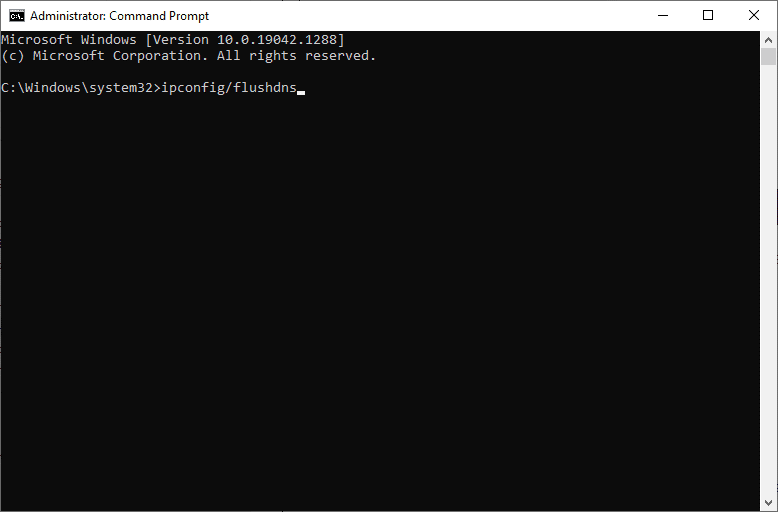
3. Ugu dambayn, sug inta hawsha la dhammaystirayo oo hubi in arrinta hadda la xalliyey.
Habka 6: Ka saar Winsock Catalog Entries(Method 6: Remove Winsock Catalog Entries)
Winsock wuxuu awood u siinayaa OS-ga inuu dejiyo xidhiidhka TCP/IP mar kasta oo aad ku xidho shabakadda. Hase yeeshee, dhowr waxyaalood ayaa loo sameeyay isku xirka la aasaasay taasoo horseedaysa qalad la heli karo Uplay . Waxaad ku nadiifin kartaa adigoo isticmaalaya tilmaamaha hoose ee laga wada hadlay.
1. Bilaw Command Prompt ka maamule ahaan(Command Prompt as administrator) .

2. Hadda, ku qor amarka netsh winsock oo ku dhufo Enter key .

Sug(Wait) ogeysiiska dib u dejinta Winsock oo hubi haddii Ubisoft ku xidhidhiyaha aan shaqaynayn la xaliyay.
Sidoo kale akhri: (Also Read:) Hagaaji Ethernet ma laha qalad isku xidhka IP sax ah(Fix Ethernet Doesn’t Have a Valid IP Configuration Error)
Habka 7: Orod SFC iyo DISM Scans(Method 7: Run SFC and DISM Scans)
Isticmaalayaasha Windows 10 waxay si toos ah u sawiri karaan oo u hagaajin karaan faylalka hab-dhismeedkooda iyagoo ku socodsiinaya Hubiyaha Nidaamka Faylka(System File Checker) ( SFC ) iyo DISM Scans . Intaa waxaa dheer, waa qalab ku dhex jira oo u ogolaanaya isticmaalaha inuu tirtiro faylasha oo uu hagaajiyo fariinta qaladka. Kadib, raac tillaabooyinka hoos ku xusan si aad u dhaqangeliso isla.
1. Fur Command Prompt ka maamule ahaan(as administrator) .

2. Guji Haa(Yes) ee Xakamaynta Koontada Isticmaalaha(User Account Control) .
3. Ku qor amarka: sfc /scannow oo tabo furaha Gelida(Enter key) si aad u socodsiiso iskaanka File Checker(System File Checker) .

Fiiro gaar ah:(Note:) scan system ayaa la bilaabayaa waxayna qaadan doontaa dhowr daqiiqo in la dhammeeyo. Dhanka kale, waxaad sii wadi kartaa inaad qabato hawlo kale laakiin ka fiirso inaadan si lama filaan ah u xirin daaqada.
Kadib marka la dhammeeyo iskaanka, waxay tusi doontaa fariimahan midkood:
- Ilaalinta Ilaha Windows ma aysan helin wax xadgudub ah oo daacadnimo ah.(Windows Resource Protection did not find any integrity violations.)
- Ilaalinta Kheyraadka Daaqadaha ayaa qaban kari wayday hawlgalkii la codsaday.(Windows Resource Protection could not perform the requested operation.)
- Ilaalinta Ilaha Windows waxay heshay faylal kharriban oo si guul leh u dayactiray.(Windows Resource Protection found corrupt files and successfully repaired them.)
- Ilaalinta Ilaha Windows waxay heshay faylal kharriban laakiin wuu awoodi waayay inuu hagaajiyo qaarkood.(Windows Resource Protection found corrupt files but was unable to fix some of them.)
4. Marka iskaanka la dhammeeyo, dib u bilow (restart) kombayutarkaga(your PC) .
5. Mar labaad, billow Command Prompt maamule ahaan(Command Prompt as administrator) oo fuli amarrada la bixiyay midba midka kale:
dism.exe /Online /cleanup-image /scanhealth dism.exe /Online /cleanup-image /restorehealth dism.exe /Online /cleanup-image /startcomponentcleanup
Fiiro gaar ah:(Note:) Waa in aad leedahay xiriir internet oo shaqaynaya si aad ufuliso amarada DISM si sax ah.(DISM)

Habka 8: Dami VPN(Method 8: Disable VPN)
Raac tillaabooyinkan si aad u damiso VPN si aad u xalliso xidhiidhka Ubisoft ee aan shaqaynayn.
1. Ku dhufo furaha Windows(Windows key) , ku qor VPN Settings gudaha Baarka Raadinta Daaqadaha(Windows Search Bar) , oo dhagsii Fur(Open) .

2. Daaqada Settings , dooro VPN Connected (Connected VPN ) (tusaale vpn2 ).

3. Guji badhanka Kala- baxa.(Disconnect)

4. Hadda, dami beddelka ikhtiyaarka VPN (VPN options)ee(Off) soo socda ee hoos yimaada Options Sare(Advanced Options) :
- Oggolow VPN inuu dhaafo shabakadaha mitirka leh(Allow VPN over metered networks)
- Oggolow VPN inta aad dhex wareegayso(Allow VPN while roaming)

Hubi in Ubisoft ku xidhidhiyaha aan shaqaynayn ay sii socoto iyo inkale.
Sidoo kale akhri: (Also Read:) Waa maxay VPN iyo sida ay u shaqeyso?(What is a VPN and how it works?)
Habka 9: Dami IPV6(Method 9: Disable IPV6)
Inkasta oo IPV6 ay ku dartay faa'iidooyinka IPV4 , waxaa jira xaddidaadyo dhowr ah. Si kastaba ha noqotee, marka nidaamkaagu uusan la qabsan nidaamka IPv6 , markaa waxaad wajihi doontaa Uplay qalad la heli karo. Sidaa darteed(Hence) , waxaa lagugula talinayaa inaad joojiso IPV6 sida hoos lagu faray.
Fiiro gaar ah:(Note: ) Halkan, tillaabooyinka waxaa lagu muujiyay isku xirka Wi-Fi. Haddii aad isticmaalayso xidhiidhka Ethernet , dooro dejinta si habboon.
1. Ku dhufo furaha Windows(Windows key) , ku qor xiriirrada shabakada view(view network connections) , oo guji Open .
2. Hadda, midig-guji adabtarada shabakadaada(network adapter) firfircoon oo guji Properties sida muuqata.

3. Halkan daaqadda Guryaha Wi-Fi , ka saar ikhtiyaarka (Wi-Fi Properties)Internet Protocol Version 6(TCP/IPv6) .

4. Ugu dambeyntii, dhagsii OK si aad u badbaadiso isbeddellada oo aad hubiso in arrinta la xaliyay.
Fiiro gaar ah:(Note: ) Haddii aad isticmaasho isku xirka shabakado badan, ka dib raac tillaabooyinka la bixiyay:
1. U gudub daaqada Isku xirka Shabakada(Network Connections)
2. Hadda midig-guji adabtarada oo dooro ikhtiyaarka Disable .
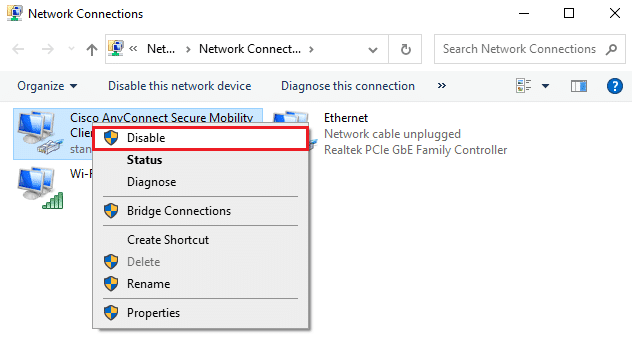
Sidoo kale, dami dhammaan xidhiidhada dheeraadka ah marka laga reebo kan aad isticmaalayso oo hubi haddii Uplay aan la heli karin arrin la xaliyay.
Habka 10: Beddel cinwaanka server-ka DNS(Method 10: Change DNS Server Address)
Ciwaanka IPV4(IPv4) waxa uu leeyahay baakidhyo waaweyn, sidaa awgeed xidhiidhka shabakadaada waxa uu noqon doonaa mid xasiloon marka aad bedesho. Sidaa darteed, raac tillaabooyinka hoos ku xusan si aad u bedesho ciwaanka IPV4 si aad u xalliso Ubisoft isku xirka aan shaqaynayn.
1. Riix furaha Windows(Windows key) , ku qor Control Panel oo guji Open .

2. Set View by: > Large icons oo guji Network and Sharing Center oo ka mid ah liiska.

3. Marka xigta, dhagsii Beddelka habaynta adabtarada ( Change adapter settings ) hyperlink ee ku yaala dhinaca bidixda.

4. Midig ku dhufo isku xirka shabakadaada hadda (tusaale Wi-Fi ) oo dooro Properties , sida lagu sawiray.

5: Xidhiidhkan hoostiisa waxa uu isticmaalayaa shayadan soo socda:(This connection uses the following items:) liiska, hel oo guji Internet Protocol Version 4 (TCP/IPv4) .

6. Guji badhanka Properties , sida kor lagu muujiyay.
7. Halkan, dooro Isticmaal cinwaannada DNS server-ka ee soo socda:(Use the following DNS server addresses:) ikhtiyaar oo geli kuwa soo socda:
Adeegga DNS ee la door biday: 8.8.8.8
Adeegga DNS ee kale: 8.8.4.4

8. Guji OK si aad u badbaadiso isbedelada.
Sidoo kale akhri: (Also Read:) Fix The content can’t be displayed because the S/MIME control isn’t available
Habka 11: Beddel Xogta & Qaabka Waqtiga(Method 11: Change Data & Time Format)
Si aad uga fogaato in Ubisoft ay ku xidhato khalad aan shaqaynayn, isku day inaad ku beegto wakhtiga server-ka intarneedka iyo goobaha kombayutarkaga. Waa mid aad u fudud oo halkan waa sida loo sameeyo.
1. Bilaw Control Panel adiga oo ku qoraya bar raadinta(search bar) .

2. Fur natiijooyinka ugu fiican oo guji Beddel taariikhda, wakhtiga, ama qaababka nambarka ee(Change date, time, or number formats ) hoos yimaada Clock iyo Region(Clock and Region ) sida ka muuqata.
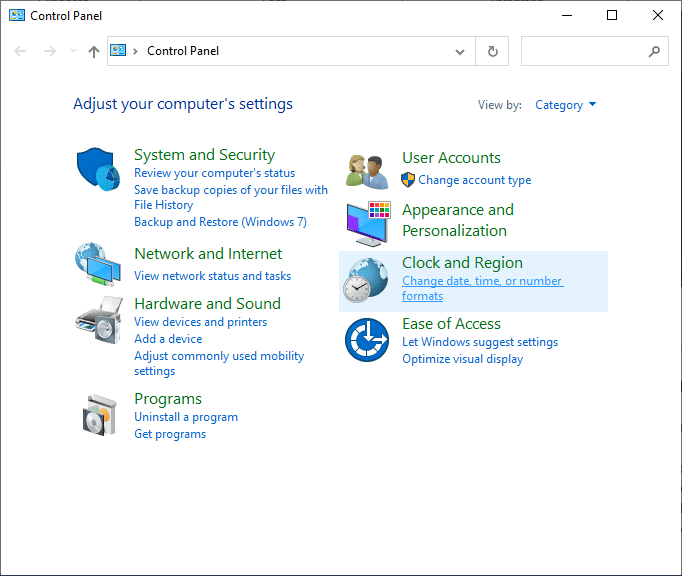
3. Halkan, hubi qaabka(Format ) loo dejiyay goobtaada juqraafi oo hubi haddii qaababka Taariikhda iyo wakhtiga(Date and time formats ) loo dejiyay goobaha saxda ah sida ku cad.

4. Ugu dambeyntii, dhagsii Codso(Apply ) iyo OK si aad u badbaadiso isbeddelada haddii ay jiraan.
Habka 12: Cusbooneysii ama Darawalada Shabakadda Rollback(Method 12: Update or Rollback Network Drivers)
Haddii darawalada hadda ku jira nidaamkaaga aysan ku socon karin ama ay duugoobeen faylalka ciyaarta, markaas waxaa laga yaabaa inaad la kulanto Ubisoft ku xidhidh aan shaqaynayn. Sidaa darteed, waxaa lagugula talinayaa inaad cusboonaysiiso qalabkaaga iyo darawalada si aad uga hortagto Uplay dhib la heli karo.
Xulashada 1: Cusbooneysii Darawalka(Option 1: Update Driver)
1. Ku qor Maareeyaha Aaladda(Device Manager) ee Windows 10 menu-ka raadinta.

2. Laba jeer dhagsii Network adapters si aad u ballaariso.
3. Midig ku dhufo darawalkaaga shabakada wireless-ka (wireless network driver ) (tusaale Qualcomm Atheros QCA9377 Wireless Network Adapter ) oo dooro darawalka Cusbooneysii(Update driver) , sida hoos ku sawiran.

4. Marka xigta, dhagsii si toos ah u raadi darawalada (Search automatically for drivers ) si ay si toos ah u soo dejiyaan una rakibaan darawalka ugu fiican ee la heli karo.

5A. Hadda, darawallada ayaa cusbooneysiin doona oo ku rakibi doona nooca ugu dambeeyay, haddii aan la cusbooneysiin.
5B. Haddii ay mar horeba ku jiraan marxalad la cusboonaysiiyay, fariinta odhanaysa Darawalada ugu fiican ee qalabkaaga ayaa (The best drivers for your device are already installed ) la tusi doonaa.

6. Guji badhanka Xir (Close ) si aad daaqada uga baxdo oo aad dib u bilowdo kombayutarkaga( restart your PC) .
Hubi haddii aad leedahay xiriir go'an oo Ubisoft ah oo aan shaqaynayn Windows 10 .
Xulashada 2: Dib-u-celinta Cusbooneysiinta Darawalka(Option 2: Roll Back Driver Updates)
1. U tag Device Manager > Network adapters sidii hore.
2. Midig ku dhufo darawalka Wi-Fi-ga(Wi-Fi driver) (tusaale Intel(R) Dual Band Wireless-AC 3168 ) oo dooro Properties , sida lagu sawiray.

3. U beddel tab darawalka (Driver tab ) oo dooro Roll Back Driver , sida la iftiimiyay.
Fiiro gaar ah:(Note:) Haddii ikhtiyaarka ah Roll Back Drive r uu cawl yahay, waxay muujinaysaa in kombuyuutarku aanu haysan faylalka darawalnimada ee horay loo rakibay ama aan waligiis la cusboonaysiin.

4. Sheeg sababta aad dib ugu laabanayso? (Why are you rolling back?) ee Xidhmada Darawalka dib-u-celinta(Driver Package rollback) . Kadib, dhagsii Haa(Yes) , sida hoos ku cad.

5. Kadib, dhagsii OK si aad u codsato isbeddelkan. Ugu dambeyntii, dib u bilaw PC kaaga(restart your PC) .
Sidoo kale akhri: (Also Read:) Sida loo hagaajiyo Uplay ku guuldareystay in ay bilaabaan(How to Fix Uplay Fails to Launch)
Habka 13: Dib u deji faylka martida loo yahay(Method 13: Reset the hosts file)
Marar badan faylalka martigeliyaha ciyaarta ayaa saameeya inta lagu jiro isku xirnaanta xun gaar ahaan ciyaaraha khadka tooska ah iyo isku xirnaanta bilowga. Haddii aad la kulanto Ubisoft xiriir aan shaqaynayn, markaa faylasha martida loo yahay ee nidaamka ayaa laga yaabaa in la saameeyo, waana tan sida aad dib ugu dejin karto:
1. Ku dhufo Windows + E keys si aad u furto File Explorer .
2. Guji tab View oo hubi ikhtiyaarka walxaha qarsoon .(Hidden items)

3. Ka bacdi u gudub dariiqa soo socda ee ka soo baxa ciwaanka
C:\Windows\System32\drivers\etc

4. Halkan, midig-guji faylka martida loo yahay oo dooro Furan > (Open)> Notepad .

5. Hadda, ku beddel qoraalka ku jira Notepad qoraalkan(text) soo socda .
# Copyright (c) 1993-2006 Microsoft Corp. # # This is a sample HOSTS file used by Microsoft TCP/IP for Windows. # # This file contains the mappings of IP addresses to hostnames. Each # entry should be kept on an individual line. The IP address should # be placed in the first column followed by the corresponding hostname. # The IP address and the hostname should be separated by at least one # space. # # Additionally, comments (such as these) may be inserted on individual # lines or following the machine name denoted by a '#' symbol. # # For example: # # 102.54.94.97 rhino.acme.com # source server # 38.25.63.10 x.acme.com # x client host # localhost name resolution is handled within DNS itself. # 127.0.0.1 localhost # ::1 localhost

6. Ugu dambeyntii, ku dhufo Ctrl + S keys isku mar si aad u kaydiso faylka.
Habka 14: Cusbooneysii Windows(Method 14: Update Windows)
Waa kuwan tillaabooyinka lagu cusboonaysiinayo Windows si loo hagaajiyo xidhiidhka Ubisoft ee aan shaqaynayn.
1. Riix Windows + I keys isla mar si aad u bilowdo Settings .
2. Guji meesha Update & Security tile, sida ka muuqata.

3. Taabka Cusboonaysiinta Windows (Windows Update ) , dhagsii badhanka Hubi updates(Check for updates) .

4A. Haddii cusbooneysiin cusub la heli karo, dabadeed dhagsii Hadda Ku rakib(Install Now) oo raac tilmaamaha si aad u cusbooneysiiso.

4B. Haddii kale, haddii Windows uu yahay mid casri ah, markaa waxay tusi doontaa inaad(You’re up to date) fariin cusub tahay.

Kadib cusboonaysiinta Windows , hubi haddii Uplay aan la heli karin qaladku sii jiro iyo in kale.
Sidoo kale akhri: (Also Read:) Sida loo hagaajiyo asalka 9: 0 gudaha Windows 10(How to Fix Origin Error 9:0 in Windows 10)
Habka 15: Samee Dib u Dajinta Shabakadda(Method 15: Perform Network Reset)
Haddii aadan helin wax hagaajin ah oo loogu talagalay Ubisoft isku xirka arrimahan aan shaqaynayn mid ka mid ah hababkan, ka dib isku day inaad dib u dejiso jaangooyooyinka shabakada sida hoos looga hadlay si aad u hagaajiso qaladka Uplay aan la heli karin.
1. Taabo Windows + I keys si aad u furto Windows Settings .
2. Guji ikhtiyaarka Shabakadda & Internetka(Network & Internet) , sida la iftiimiyay.

3. Hoos u dhaadhac oo guji Network reset oo ku yaal xagga hoose ee shaashadda.

4. Marka xigta, guji Dib u dejiso hadda.(Reset now.)

5. Marka habka loo dhammeeyo si guul leh, kaaga Windows 10 PC ayaa dib u bilaabi(restart) doona .
Habka 16: La xidhiidh Taageerada Ubisoft(Method 16: Contact Ubisoft Support)
Habka ugu dambeeya ee lagu saxo Uplay qalad aan la heli karin waa in la raadsado caawimo Kooxda Taageerada Ubisoft(Ubisoft Support Team) . Tag bogga taageerada(Support page) oo raadi khaladkaaga.
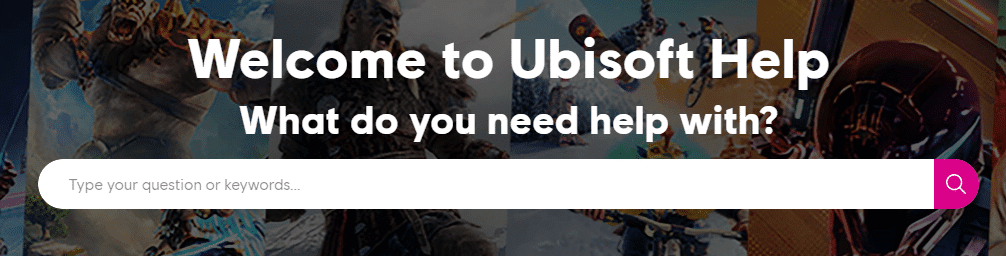
lagu taliyay:(Recommended:)
- Sida loo ciyaaro OGG Files on Windows 10(How to Play OGG Files on Windows 10)
- Hagaaji Cusbooneysiinta Kodi wuu fashilmay(Fix Kodi Update Failed)
- Sida loo damiyo Firestick(How to Turn Off Firestick)
- Hagaaji Steam waa gaabis gudaha Windows 10(Fix Steam is Slow in Windows 10)
Waxaan rajeyneynaa in hagahan uu ahaa mid waxtar leh, oo waxaad hagaajin kartaa Ubisoft isku xirka aan shaqaynayn(Ubisoft connect not working) . Nala soo socodsii habka kuugu fiican. Sidoo kale, haddii aad hayso wax su'aalo ah / soo jeedin ah oo ku saabsan maqaalkan, ka dib waxaad xor u tahay inaad ku riddo qaybta faallooyinka.
Related posts
Hagaaji Desktop Fog ma ku xidhmi doono Windows 10
Hagaaji Daaqadaha kuma xidhi karaan Cilada Shabakaddan
Ma ku xidhi kara internetka? Hagaaji isku xirka internetkaaga!
Hagaajinta laguma xidhi karo Cilada Shabakadda Steam
Fix Si Dhab Ah Uguma Xidhi Karto Ciladda Boggaan Microsoft Edge
Hagaaji guddiga xakamaynta ee NVIDIA oo aan furnayn
Hagaaji nuqulkan Windows-ka ah maaha khalad dhab ah
Fix ma daari karo Daafaca Daaqadaha
Hagaaji Alt+Tab oo aan ku shaqaynayn Windows 10
Hagaaji Aan awoodin in lagu rakibo Koodhka Adapter Network Error Code 28
Hagaaji PNP ee la Ogaaday Cilad Dhimasho ah Windows 10
Sida loo hagaajiyo Ciladda Cusbooneysiinta Windows 80072ee2
Hagaaji Windows 7 Cusbooneysiinta Aan Soo Dejin
Hagaaji Windows 10 Taskbar Aan Qarin
Hagaaji kumbuyuutarka Windows dib ayuu u bilaabmaa digniin la'aan
Hagaaji Kumbuyuutarku ma bilaabo ilaa dib loo bilaabo dhawr jeer
Fix Error 651: modem-ka (ama aaladaha kale ee isku xidha) ayaa sheegay cilad
Hagaaji Koodhka Cilada Cusboonaysiinta Windows 0x80072efe
Sida loo hagaajiyo Avast oo aan ka furmin Windows
Hagaaji Daaqadda Martigelinta Hawsha waxay ka hortagtaa in la xidho Windows 10
